Google E-Tablolar'daki Tüm Notlar Nasıl Silinir?
Bazen e-tablonuzdaki bir hücredeki bilgiler için bazı ekstra açıklamalar gerekebilir. Bu bilgileri iletmek için kullanabileceğiniz birkaç farklı yaklaşım vardır, ancak Google E-Tablolar'daki seçeneklerden biri hücrelere not eklemektir. Bu notlar daha sonra hücrenin sağ üst köşesinde küçük siyah bir üçgenle gösterilir.
Ancak bu notlar yalnızca sizin veya ekibiniz için gerekli olabilir ve e-tablonuzu başkalarına dağıtmadan önce bunlardan kurtulmak isteyebilirsiniz. Neyse ki, aşağıdaki kılavuzumuzu izleyerek tüm notları Google E-Tablolar'daki e-tablonuzdan hızlı bir şekilde kaldırabilirsiniz.
Google E-Tablolar'daki Bir E-Tablodaki Tüm Notları Kaldırma
Bu makaledeki adımlar, Google E-Tablolar'ın Web tarayıcı sürümü için Google Chrome'da gerçekleştirildi. Bu öğreticiyi izlemek, çalışma sayfanızdaki hücrelerdeki tüm notların temizlenmesine neden olur. Daha küçük bir seçimdeki notları temizlemeyi tercih ediyorsanız, bu hücreleri ayrı ayrı seçmeniz gerekir (tıklarken klavyenizdeki Ctrl tuşunu basılı tutarak).
1. Adım: https://drive.google.com/drive/my-drive adresinden Google Drive'ınıza gidin ve notları silmek istediğiniz e-tabloyu açın.
Adım 2: A sütunu başlığının solundaki ve satır 1 başlığının üzerindeki gri kutuyu tıklayın. Bu tüm sayfayı seçer. Daha önce de belirtildiği gibi, yalnızca bazı hücrelerinizdeki notları silmek istiyorsanız, daha küçük hücre gruplarını seçebilirsiniz.

Adım 3: Pencerenin üst kısmındaki Düzenle sekmesini tıklayın.
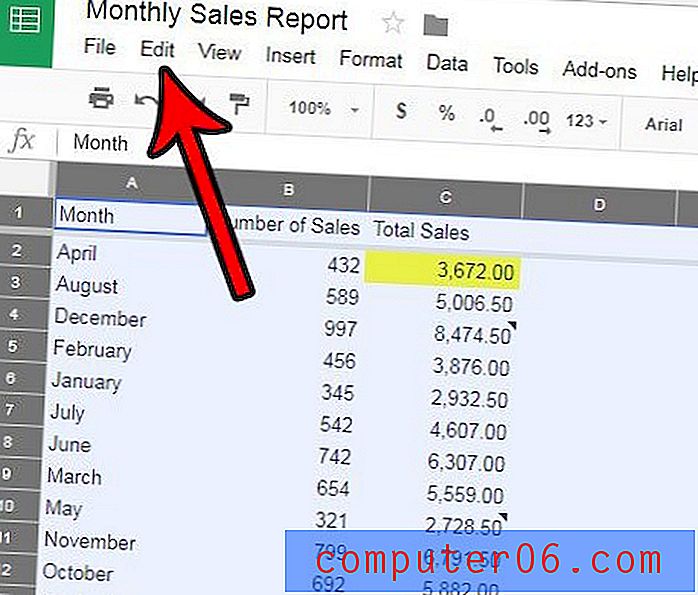
4. Adım: Bu menünün altındaki Notları temizle seçeneğini belirleyin.
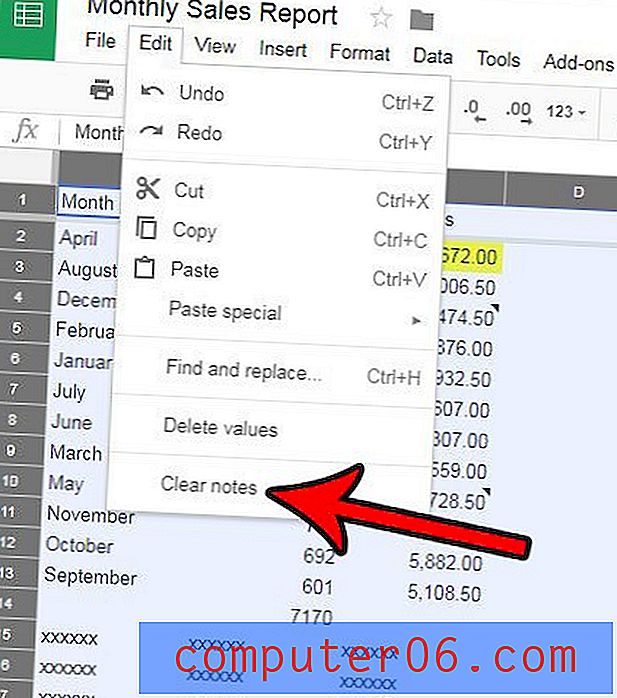
E-tablonuzda farklı biçimlendirmeye sahip bir grup hücreniz var mı ve normalleştirmek mi istiyorsunuz? Biçim ayarlarını ayrı ayrı ayarlamanıza gerek kalmaması için Google E-Tablolar'da biçimlendirmeyi nasıl temizleyeceğinizi öğrenin.



